ツンデレ限定超貴重
スクリーンセーバーと壁紙 マニュアル
当サイトで配布しているスクリーンセーバーと壁紙の設定方法をここでご紹介します。
壁紙はデスクトップに飾れ、スクリーンセーバーは画面の焼きを防ぐ効果があります。
サイト標準対応OSとして、WindowsXPのみご紹介させていただきます。なお、自己責任で操作をお願いします。
「壁紙設定方法」
※zipで解凍した場合、基本的に「マイコンピューター」内の「マイドキュメント」内の「マイピクチャ」(XPだとC:\Documents and Settings\(user名)\My Documents\My Pictures)に画像を入れれば、下の②から設定できます。以下、exeで自動解凍された場合の説明です。
①当サイトの規定のページから壁紙をダウンロードし、規約に同意したらインストールする。
※この時、設定によっては「発行元が確認出来ない」というダイアログが現れる場合もありますが、仕様です。その画面が出た場合「実行する」を選択して下さい。
通常、壁紙のサイズは『画面のプロパティ(②を参照)』の中の「設定」タブの画面解像度 *** × *** ピクセルと書いてあるサイズに合わせます。 もしあなたが使用しているPCサイズがなかった場合、少し大きい物を選ぶと良いでしょう。
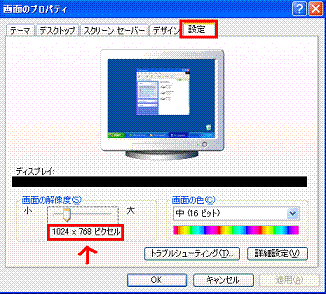
②「コントロールパネル」→「デスクトップと表示のテーマ」→「デスクトップの背景を変更する」を選び『画面のプロパティ』を表示します。 またはデスクトップで、右クリックし「プロパティ」を選択し「デスクトップ」タブをクリックします。
③後は「デスクトップ」タブで背景を設定して、その隣の表示設定も適当に設定したら「OK」を押そう。
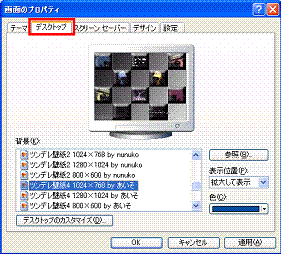
Windows Vistaでは、デスクトップで右クリック「個人設定」→「デスクトップの背景」→画像の場所「ピクチャ」で選ぶと良いです。
「スクリーンセーバー設定方法」
①当サイトの規定のページからスクリーンセーバーをダウンロード(実行/開く)します。※この時、設定によっては「発行元が確認出来ない」というダイアログが現れる場合もありますが、仕様です。その画面が出た場合「実行する」を選択して下さい。
②規約に同意し、インストールします。
③「コントロールパネル」→「デスクトップと表示のテーマ」→「スクリーンセーバーを選択する」を選び『画面のプロパティ』を表示します。 またはデスクトップで、右クリックし「プロパティ」を選択し「スクリーンセーバー」タブをクリックします。
④そしてその中から「加工師達のスクリーンセーバー」を選び、OKをクリックします。
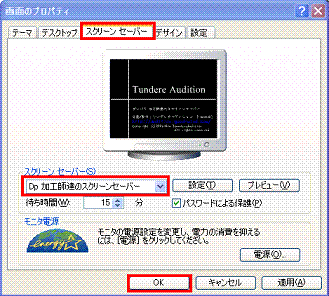
Windows Vistaでは、デスクトップで右クリック「個人設定」→「スクリーンセーバー」で選ぶと良いです。
【注意事項】
※場合によっては設定する時に、コンピューターの管理権限「Administrator」が必要です。
※壁紙やスクリーンセーバーの使用により発生した直接的及び間接的なトラブルに関しまして、 ツンデレオーディションは一切の責任を負いません。使用者本人の責任の元でご使用になって下さい。
※スクリーンセーバーと壁紙はオンラインダンスゲーム「ダンシングパラダイス」で規約に沿って制作された二次創作物です。 提供元のNexon Japanとは全く関係がない非公式ソフトであり著作権は、iamweakと画像提供した加工師達が所有しています。 無料配布ですが、著作権は一切放棄していません。また、再配布は禁止しております。
Copyright (c) Tundere Audition All rights reserved.
Copyright (c) Nexon Corporation and Nexon Japan Co.,Ltd. All rights reserved.
Copyright (c) Yedang online Inc. All rights reserved.
Copyright (c) T3 ENTERTAINMENT CO.,LTD. All rights reserved.